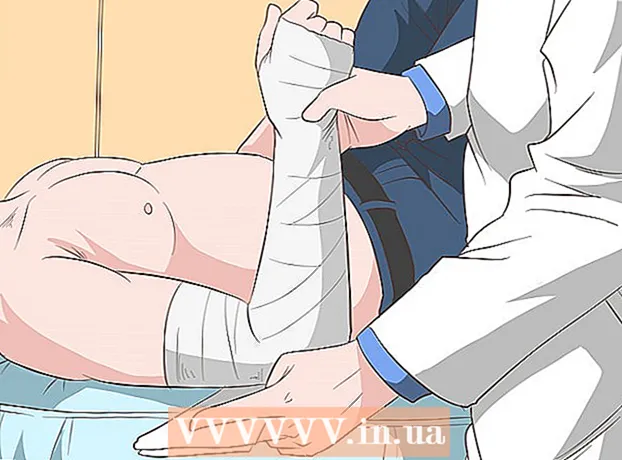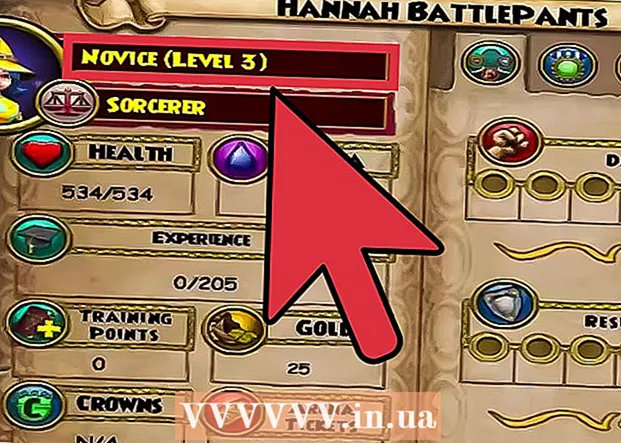Autor:
Frank Hunt
Loomise Kuupäev:
16 Märts 2021
Värskenduse Kuupäev:
1 Juuli 2024

Sisu
- Astuda
- 1. meetod 2-st: ühendamine tööriistaribaga Format
- 2. meetod 2-st: ühendage hiire nupuga
- Näpunäited
Lahtrirühmade või üksikute lahtrite loomiseks ja muutmiseks saate kasutada Microsoft Office'i Exceli arvutustabeliprogrammi. Andmete kombineerimiseks või arvutustabeli ilme parandamiseks saate lahtrid, mida nimetatakse ka ühendamiseks, kombineerida. Siit saate teada, kuidas lahtrid Microsoft Excelis ühendada.
Astuda
1. meetod 2-st: ühendamine tööriistaribaga Format
 Avage Exceli dokument.
Avage Exceli dokument. Sisestage lahtritesse andmed.
Sisestage lahtritesse andmed.- Pidage meeles, et lahtrite liitmine võib põhjustada andmete kadumise. Lahtrite ühendamisel säilitatakse ainult vasakpoolses ülaosas olevad andmed. Ärge sisestage andmeid igasse lahtrisse, kui soovite lahtrite tühja ruumi ühendada.
- Kui soovite lahtrid ühendada, kuid ühes keskmises lahtris on andmeid, kopeerige need andmed menüü "Muuda" abil ja kleepige need vasakusse ülemisse lahtrisse.
 Valige lahtrid, mille soovite kursoriga ühendada. Parim on valida lahtrid ühes reas või veerus, sest nii saate paremini aru, mida käsk teeb.
Valige lahtrid, mille soovite kursoriga ühendada. Parim on valida lahtrid ühes reas või veerus, sest nii saate paremini aru, mida käsk teeb.  Vormindage lahter selle ühendamiseks. Käsk sõltub Exceli versioonist.
Vormindage lahter selle ühendamiseks. Käsk sõltub Exceli versioonist. - Exceli uuemates versioonides on lindi vahekaardil „Kodu“ nupp „Ühenda“. Otsige valikute rühma „Joondamine” või klõpsake täiendavate valikute saamiseks paremal asuvat noolt.
- Exceli vanemates versioonides klõpsake menüüd "Vorming" ja valige rippmenüü suvanditest "Ühenda".
 Klõpsake ühendamisvalikute loendis valikut „Ühenda ja keskele“. See ühendab lahtrid ja paigutab andmed keskele, muutes andmete esitamise veidi atraktiivsemaks.
Klõpsake ühendamisvalikute loendis valikut „Ühenda ja keskele“. See ühendab lahtrid ja paigutab andmed keskele, muutes andmete esitamise veidi atraktiivsemaks. - Võite valida ka "Ühenda rida", mis viib andmed paremasse ülaossa, või "Ühenda lahtrid".
2. meetod 2-st: ühendage hiire nupuga
 Avage oma Exceli dokument.
Avage oma Exceli dokument. Valige lahtrid, mille soovite hiirega ühendada.
Valige lahtrid, mille soovite hiirega ühendada. Klõpsake hiire paremat nuppu. Kuvatakse menüü, kus on mitu võimalust lahtrites andmete muutmiseks.
Klõpsake hiire paremat nuppu. Kuvatakse menüü, kus on mitu võimalust lahtrites andmete muutmiseks.  Klõpsake valikut "Lahtri atribuudid".
Klõpsake valikut "Lahtri atribuudid". Valige dialoogiboksis Lahtri atribuudid vahekaart "Joondamine".
Valige dialoogiboksis Lahtri atribuudid vahekaart "Joondamine". Märkige ruut "Ühenda lahtrid". Ühendatud lahtrites saate valida ka andmete vertikaalse ja horisontaalse joonduse.
Märkige ruut "Ühenda lahtrid". Ühendatud lahtrites saate valida ka andmete vertikaalse ja horisontaalse joonduse.
Näpunäited
- Ühendatud lahtrid saate ka uuesti jagada. Valige lahter, mille olete varem ühendamisest loonud. Naaske menüüs Joondamine vahekaardil Avaleht, menüüs Vorming või rühma Lahtri atribuudid. Valige "Lahtrite ühendamine" või "Lahtrite jagamine". Samuti saate tühistada ruudu „Lahtrite ühendamine” kõrval. Varem lahutamata lahtrid ei saa jagada.